“imageYA” 어플은 이미지와 링크 설정으로 원하는 URL로 보낼 수 있는 페이스북 어플입니다.
페이스북 어플 “imageYA” 페이스북 페이지에 활용하기
페이스북에는 페이지에 사용할 수 있는 수없이 많은 어플들이 만들어지고 있습니다.
오늘 소개해드릴 페이스북 어플은 이미지에 링크를 걸어서 원하는 URL 로 이동시키는 어플인 “imageYA” 어플을 소개해 드리려고 합니다. “imageYA” 어플이 페이스북 페이지에 설치되면 아래 그림처럼 다양한 활용이 가능합니다.
“imageYA” 어플이 필자의 페이스북 페이지에 설치된 모습
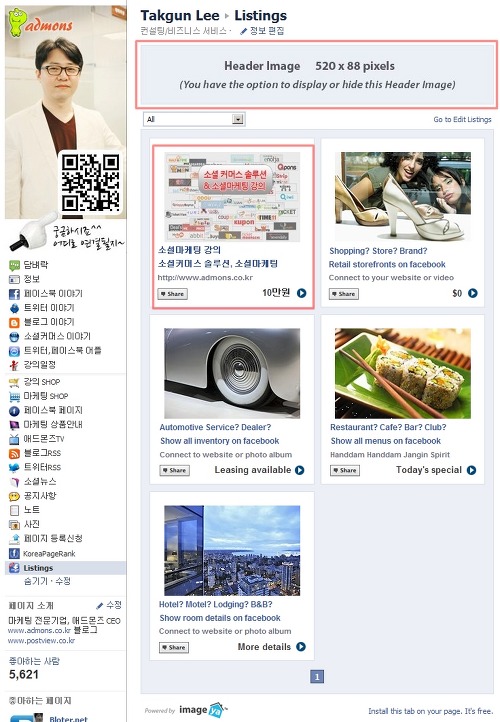
“imageYA” 페이스북 어플은 위의 그림처럼 5개의 이미지 링크와 2개의 카테고리를 생성할 수 있습니다.
5개 까지만 무료이고, 5개 이상부터는 비용을 지불해야 합니다.
![]()
5개의 이미지 링크위에는 520 X 88 픽셀의 이미지를 삽입할 수 있어서 다양한 표현을 할 수 있는점이 장점입니다.
자~ 그럼 “imageYA” 페이스북 어플을 자신의 페이스북 페이지에 설치해 볼까요^^
페이스북 계정에 로그인한 후에 “imageYA”의 어플리케이션 페이지로 이동해주세요.
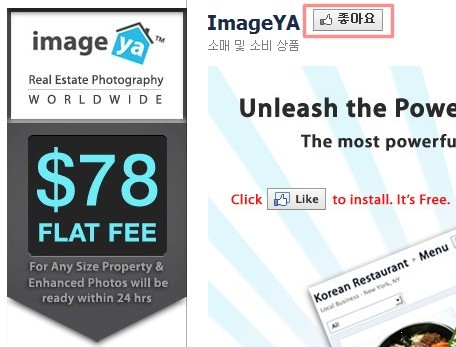
“imageYA”의 페이스북 페이지 모습입니다. “좋아요” 버튼을 클릭해서 어플의 설치가 가능하니 “좋아요” 버튼을 클릭해주세요.
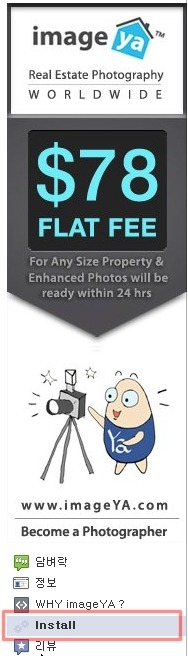
“imageYA” 어플리케이션 페이지 좌측 메뉴중에서 “install” 메뉴를 클릭해주세요.
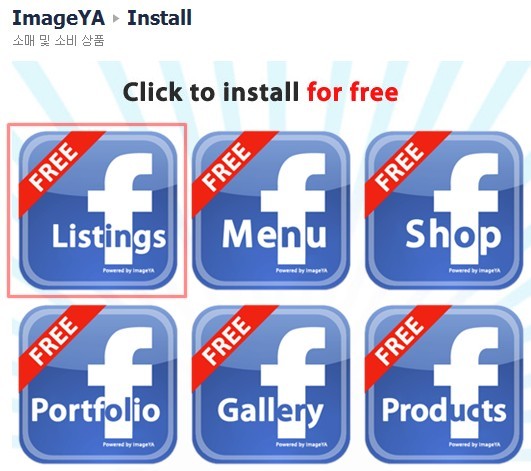
설치하려고 하는 페이지의 성격에 맞는 다양한 카테고리의 버전들이 보입니다. 기본적인 기능인 처음에 “Listings” 메뉴를 클릭해 주시면 됩니다.
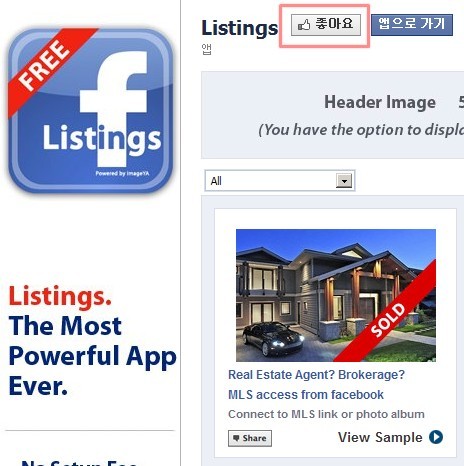
“imageYA” 의 “Listings” 페이지가 열립니다. “좋아요” 버튼을 다시한번 눌러주시고,
좌측 하단무에 있는 “내 페이지에 추가” 항목을 선택해 주세요.
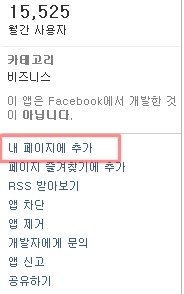
“내 페이지에 추가” 항목을 선택하게 되면 설치하게될 페이지를 묻는 창이 열리게 됩니다.

자신이 관리자로 지정되어 있는 페이지의 목록이 나오게 되는데, 설치하려고 하는 페이지 선택후 “페이지에 추가” 버튼을 클릭해주세요.
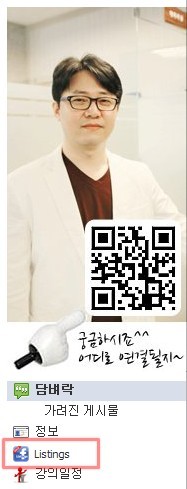
선택한 페이스북 페이지에 설치된 모습입니다. 설치가 완료되면 좌측 메뉴바에 “Listings” 메뉴가 생기게 됩니다.
“Listings” 메뉴를 클릭해 보겠습니다.
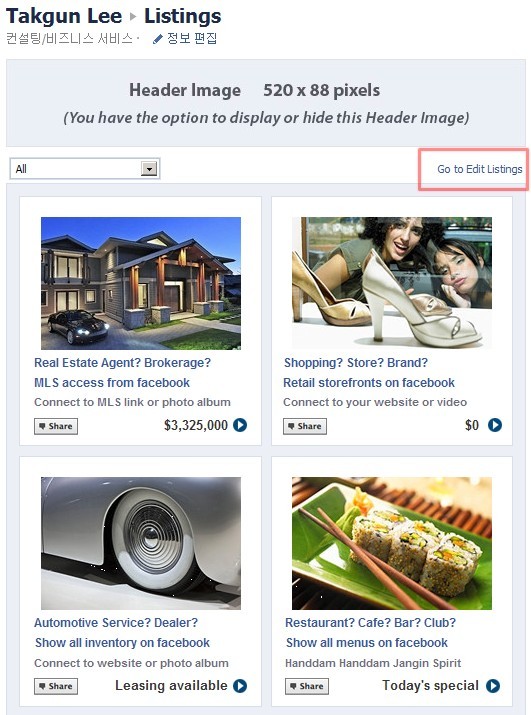
위의 그림처럼 기본적으로 설정된 이미지와 링크가 표시된 모습입니다. 이제 자신이 연결하려고 하는 이미지와 URL을 설정해야 합니다. 위의 그림에서 보이는 “Go to Edit Listings” 항목을 클릭해주세요.
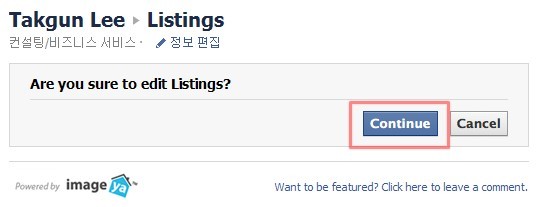
“imageYA” 어플의 이미지와 링크를 수정할 것이냐고 묻는데, “Continue” 버튼을 클릭해주세요.

“Continue” 버튼을 클릭해서 진행해 주세요.
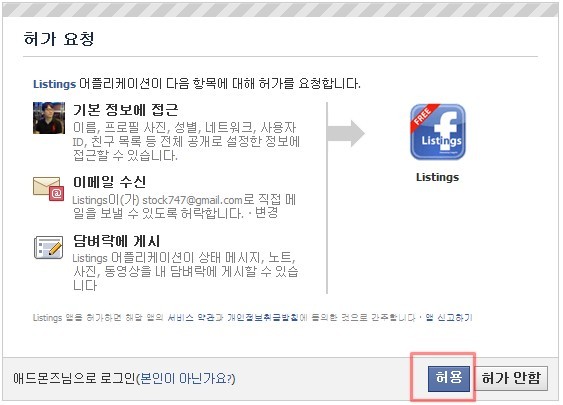
“imageYA” 어플이 자신의 페이스북 개인 프로필 계정에 접근할 수 있도록 권한을 허용해달라고 묻습니다. “허용” 버튼을 클릭해주세요.
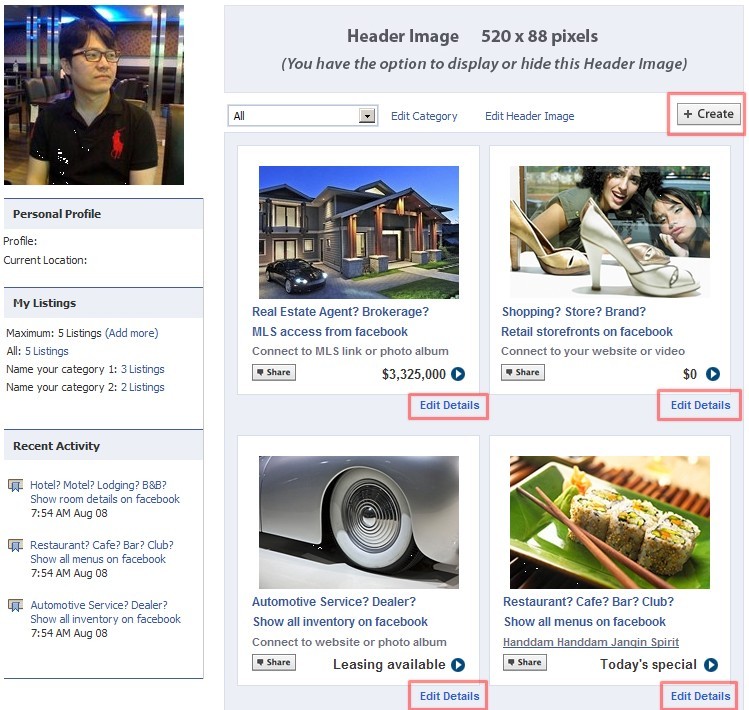
“imageYA” 어플의 이미지와 링크를 수정하는 모습입니다. 새로운 이미지 링크를 만드시려면 “+Create” 버튼을 클릭해주시고, 이미 등록된 이미지와 링크를 수정하려면 “Edit Details” 항목을 클릭해서 수정하면 됩니다.
“Create” 버튼을 클릭해서 새로운 이미지와 링크를 추가해 보겠습니니다.
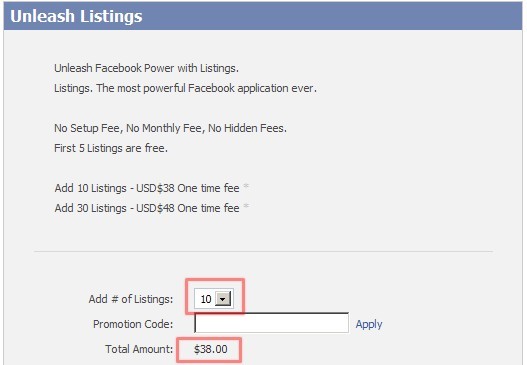
이미지 갯수를 10개까지 늘리려면 $38달러를 결제해야 하네요. 5개까지 무료로 가능하니 이미지와 링크를 추가해보겠습니다.
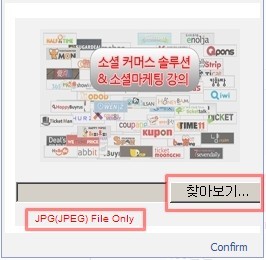
추가하려고 하는 이미지를 선택하고 추가해줍니다.
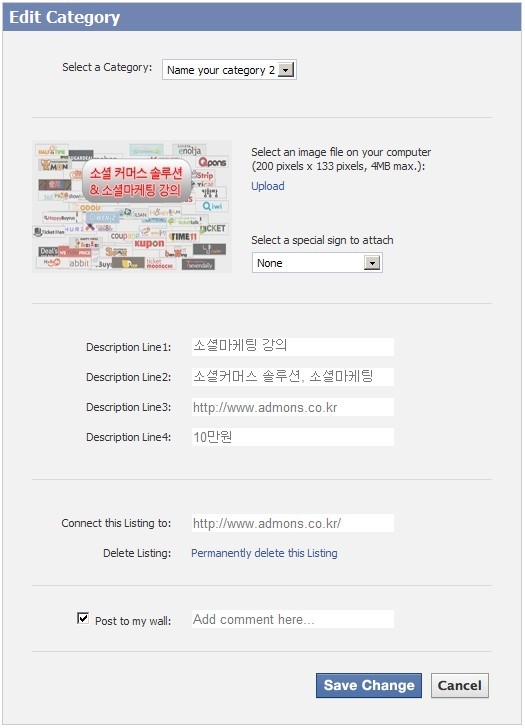
2개까지 카테고리 선택이 가능하니 추가하려는 카테고리를 선택하고 표시될 텍스트 설정과 이동하게될 링크주소를 입력한 후에 “Save Change” 버튼을 클릭해주세요.

입력한 이미지와 링크가 정상적으로 표시된 모습입니다.
페이지 좌측에 표시된 메뉴중에서 “Listings” 메뉴를 원하시는 한글 메뉴명으로 변경할 수 있습니다.
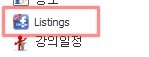
우선 페이지 “담벼락” 으로 이동하신 후에 우측상단에 “페이지 관리” 버튼을 클릭해 주세요.
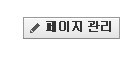
페이지 관리자 좌측 메뉴중에서 “앱” 메뉴를 클릭해 주세요.
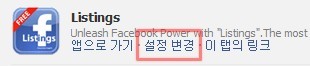
페이스북 페이지에 설치된 다양한 어플들이 보여지는데, “Listins” 어플에서 “설정 변경” 메뉴를 클릭해주세요.
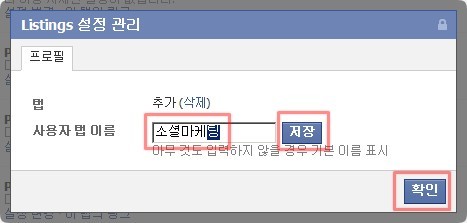
“Listings 설정 관리” 창에서 원하시는 메뉴명을 입력하신 후에 “저장” “확인” 버튼을 차례로 클릭해 주세요.
![]()
수정하신 메뉴명으로 변경된 것을 확인 할 수 있습니다.
페이스북 한번 손을 놓았더니 영 다시
손이 안갑니다.
큰일입니다…ㅍㅍ
페이스북 정보는 샤프심이 쵝오 ~
오늘도 좋은 정보 얻어 갑니다 ^^
즐거운 한주 보내세요 ^^
오늘도 좋은 팁 알려주셔서 감사합니당^^ 즐거운 하루보내세여~!~
바로 좋아요 했어요..ㅎㅎ ^^
페북은 좋아요만 있어서 가끔 아쉬워요…
좋지는않지만 추천해야 할때도 있어서요…ㅋㅋ
엉뚱한 소리를..ㅋㅋ
행복한 하루 되세요~
페북에 이런기능까지….앞으로도 무궁무진할것 같습니다.
정보 많이 배우고 갑니다 ^^
이런 고급정보를 주시는데..
페이스북…들어가야겠어요..정말로!